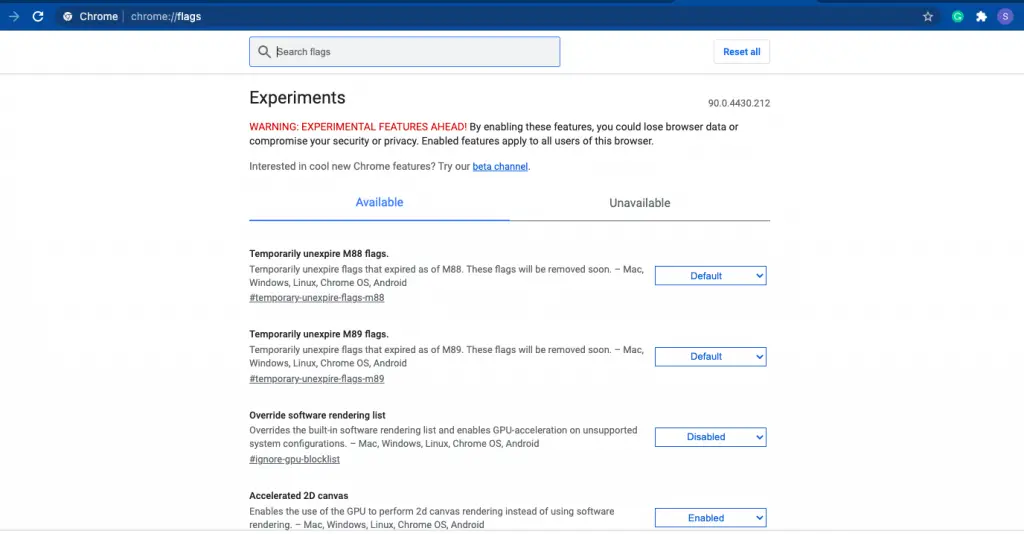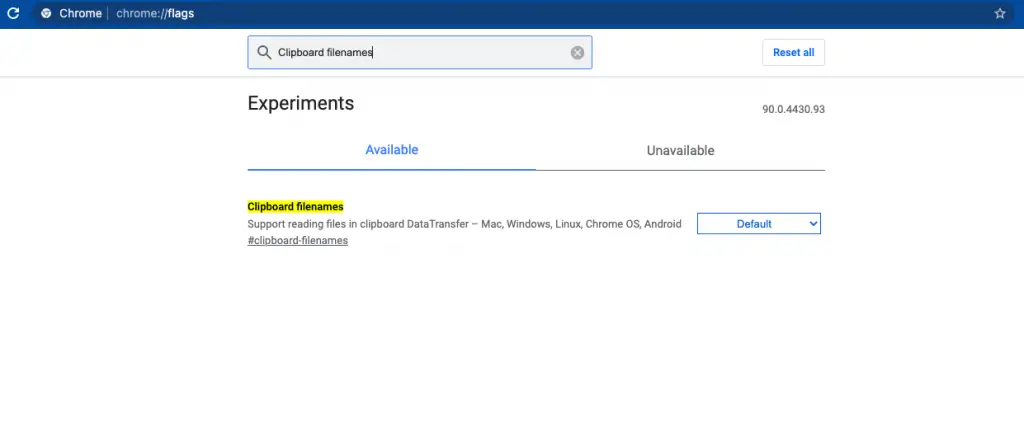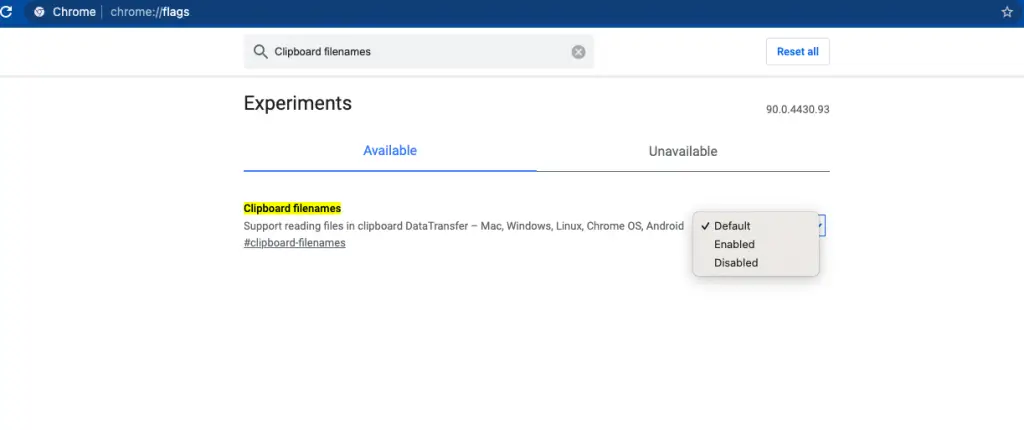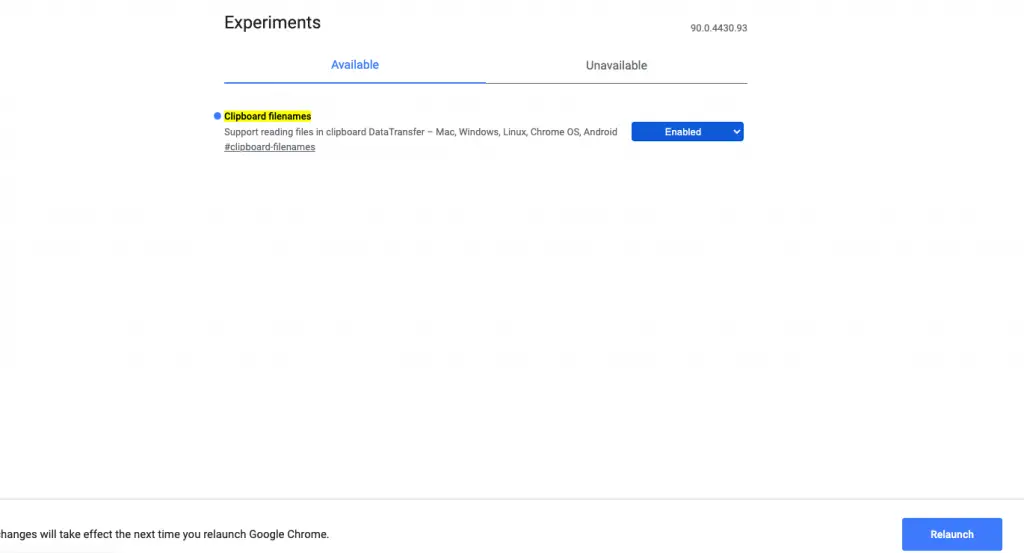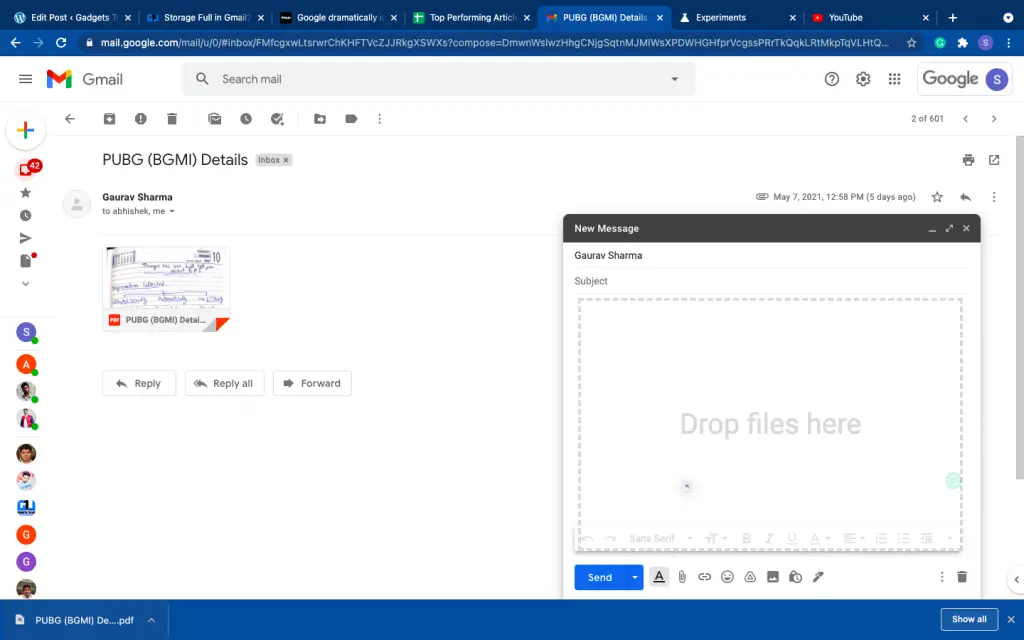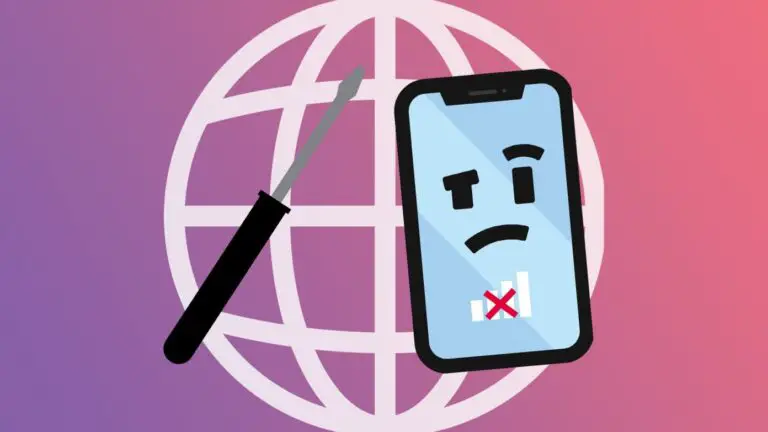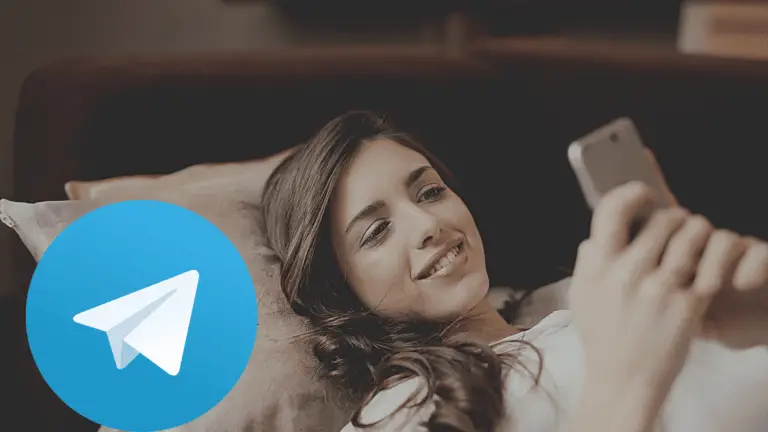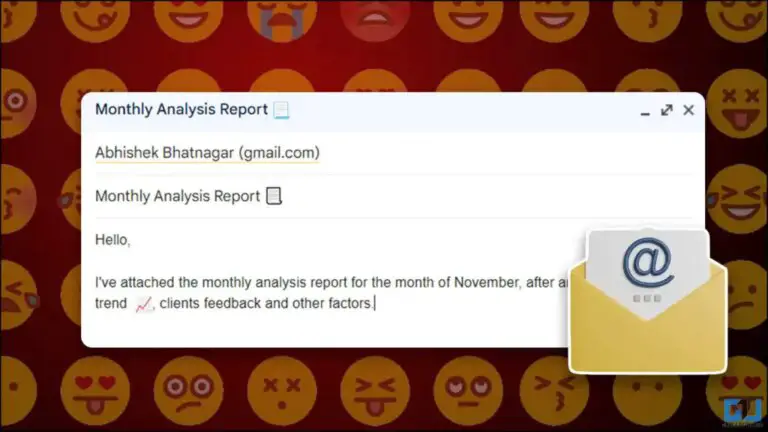2 cách nhanh chóng để sao chép tệp đã dán và tệp đính kèm vào email trên Gmail

Bạn muốn thêm tệp vào email vào Gmail, nhưng ghét quá trình đính kèm các tệp đó mỗi lần sau khi tìm kiếm danh sách tải xuống của bạn? Hoặc bạn không muốn tải xuống tệp đính kèm mỗi khi bạn muốn chuyển tiếp tệp đó cho ai đó và thậm chí không muốn chuyển tiếp thư nữa. Đừng lo lắng, có nhiều cách mà bạn có thể làm tất cả những điều này mà không gặp nhiều rắc rối. Sau đây, tôi sẽ hướng dẫn bạn các cách nhanh chóng này để sao chép và dán các tệp và tệp đính kèm trong Gmail.
Ngoài ra, đọc | Bộ nhớ đầy trong Gmail? 3 cách để giải phóng dung lượng trong tài khoản Gmail của bạn
Các cách sao chép tệp đã dán và tệp đính kèm trong Gmail
Dưới đây là một số cách để sao chép và dán các tệp và tệp đính kèm vào Gmail của bạn mà không cần tải chúng xuống.
1. Bằng cách dán trong Google Chrome
Trong phiên bản Chrome mới nhất, bạn có thể đính kèm tệp trong Gmail bằng cách chỉ cần sao chép tệp từ PC của mình và dán vào cửa sổ email. Chrome có một cờ thử nghiệm được gọi là "Tên tệp bảng tạm" cho phép bạn thực hiện việc này. Vì tính năng này là thử nghiệm nên nó có thể có các vấn đề sẽ được khắc phục trong các bản cập nhật trong tương lai. Để sử dụng cái này:
1. Đầu tiên, hãy cập nhật Chrome để đảm bảo bạn có phiên bản mới nhất rồi mở nó.
2. Trong thanh địa chỉ Chrome, nhập “chrome: // flags /” và nhấn Enter.
3. Tab “Thử nghiệm” sẽ mở ra và trong hộp tìm kiếm, hãy nhập “Tên tệp khay nhớ tạm”.
4. Bây giờ hãy nhấp vào menu thả xuống bên cạnh “Tên tệp bảng tạm” và chọn “Đã bật” và nhấp vào “Khởi chạy lại” ở cuối cửa sổ.
5. Chrome sẽ khởi động lại và bây giờ hãy mở Gmail của bạn và nhấp vào “Soạn” để soạn một email mới.
6. Tiếp theo, tìm tệp trên PC mà bạn muốn thêm làm tệp đính kèm vào email của mình, nhấp chuột phải vào tệp đó và chọn “Sao chép”.
7. Bây giờ quay lại cửa sổ “Thư mới” của Gmail, nhấp chuột phải vào phần nội dung email của bạn và chọn “Dán”. Bạn cũng có thể nhấn Ctrl + V hoặc Command + V để dán tệp.
Đó là nó! Bạn sẽ thấy tệp đính kèm ở cuối cửa sổ. Nếu bạn dán một hình ảnh như thế này, nó sẽ được hiển thị trong email và sẽ không được gửi dưới dạng tệp đính kèm. Bạn có thể đính kèm bao nhiêu tệp tùy thích bằng phương pháp này.
Tính năng thử nghiệm này của Chrome được cho là hoạt động trên Windows, Mac, Linux, Chrome OS và cả Android. Chúng tôi đã thử nghiệm nó trên máy Mac của mình và nó hoạt động rất tốt.
2. Kéo và thả tệp vào cửa sổ email
Khi bạn sử dụng Google Chrome để kiểm tra email của mình trong Gmail, bạn cũng có thể sử dụng phương pháp này để thêm tệp đính kèm. Tuy nhiên, để làm được điều này, trước tiên bạn cần tải tệp đính kèm xuống PC của mình. Đây là cách thực hiện trên Gmail của bạn:
1. Mở Gmail và điều hướng đến email có chứa tệp đính kèm nói trên.
2. Bây giờ hãy nhấp vào tệp đính kèm để tải xuống.
3. Nó sẽ xuất hiện ở thanh dưới cùng của trình duyệt Chrome của bạn.
4. Bây giờ hãy nhấp vào “Soạn” để soạn một email mới và nhập địa chỉ của người nhận.
5. Trong cửa sổ email này, hãy kéo tệp đã tải xuống từ thanh dưới cùng, và tệp sẽ tự động được thêm dưới dạng tệp đính kèm.
Đó là nó. Bạn có thể thêm bao nhiêu tệp tùy thích bằng thủ thuật này và bạn sẽ không cần phải chuyển tiếp email cho người khác để gửi tệp đính kèm này.
Đó là cách để sao chép và dán các tệp và tệp đính kèm vào email trên Gmail. Để biết thêm mẹo và thủ thuật, hãy theo dõi!